WINDOWSSIAM
- 147shares
v systému Mac můžeme nainstalovat systém Windows 8/8.1. v Macu, kterým můžeme mít OS X i Windows pro lidi, kteří potřebují používat Windows pomocí Boot Camp k instalaci systému Windows přes MAC. můžeme dělat do Windows, jako jsou Windows 10, Windows 8.1 a Windows 7 na MAC instalací Windows 64-bit
Boot Camp je Software, který vám umožní nainstalovat Windows a ovladač potřebný na vašem Mac
pre-down Windows na Mac věc udělat, je aktualizovat: zvolte Apple menu> App Store, klepněte na tlačítko aktualizace, pak nainstalovat všechny dostupné aktualizace.
příprava dolů Windows 10 / Windows 8.1 na Macbook
1. Soubor .ISO Windows 8 / 8.1 nebo Windows 10
stáhnout Windows 8.1
stáhnout Windows 10
2. USB Flash disk 8 GB nebo více (musí být Flash disk bez jakýchkoli dat v flash disku, protože tam je jeden krok v instalaci bude muset formátovat Flash disk )
3. OS X Mountain Lion v10. 8. 3 nebo novější
4. Pro Windows 8 / Windows 8.1 použijte Boot Camp 5.1
tento článek lze použít na Windows 10 na Macu, protože krok dolů Windows 10 na Macu je stejný od Windows 7, Windows 8.1 a Windows 10, protože životní princip, pomocí Boot Camp k instalaci systému Windows
pro Windows 10 : Windows 10 na podporovaných modelech Mac, které mají OS X Yosemite, macOS Sierra
prostor k dispozici pro instalaci systému Windows na MAC o ploše asi 40 GB
jak nastavit systém Windows 10 / Windows 8.1 na MacBooku s Boot Camp
1. Připojte jednotku Flash do počítače Mac
2. Go > nástroje
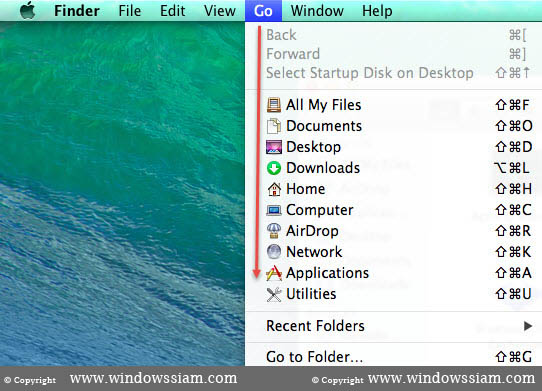
3. Vyberte Výcvikový Tábor
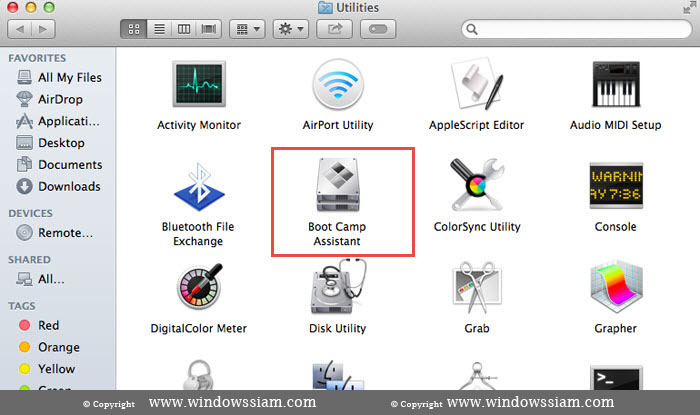
4. Úvod > vybrat pokračovat
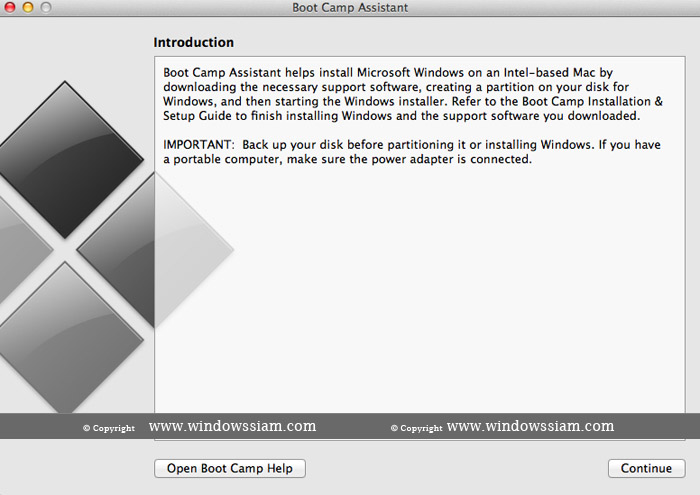
5. Vyberte úkoly
vyberte vytvořit instalační disk pro Windows 7 nebo novější verzi a stáhněte si nejnovější software podpory windows od společnosti apple
a vyberte možnost pokračovat
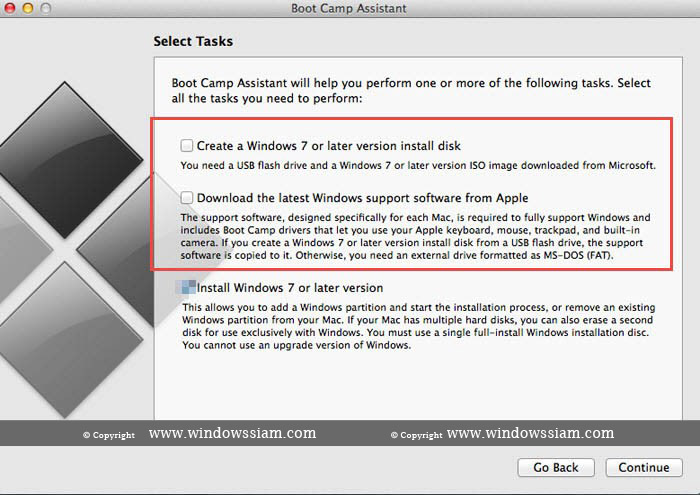
6. Tento postup pro vytvoření zaváděcí jednotky USB pro instalaci systému Windows
cílový disk : Vyberte FlashDrive
ISO obraz > stiskněte Vybrat a vyberte soubor .iso Windows 8/8. 1 nebo Windows 10 > stiskněte Otevřít > vyberte Pokračovat
poznámky: zkontrolujte pravost cílového disku FlashDrive je
7. Jednotka bude vymazána >. Chcete-li stisknout pokračovat
poznámky: jedná se o formát FlashDrive a kopírovací soubor Windows 8/8.1 nebo Windows 10 FalshDrive
8. Při kopírování souboru Windows je > stiskněte ukončit
9. Pak vstoupil, když 2-4 znovu.
10. Vyberte úkoly: vyberte vytvořit instalační disk Windows 7 nebo novější > pokračovat
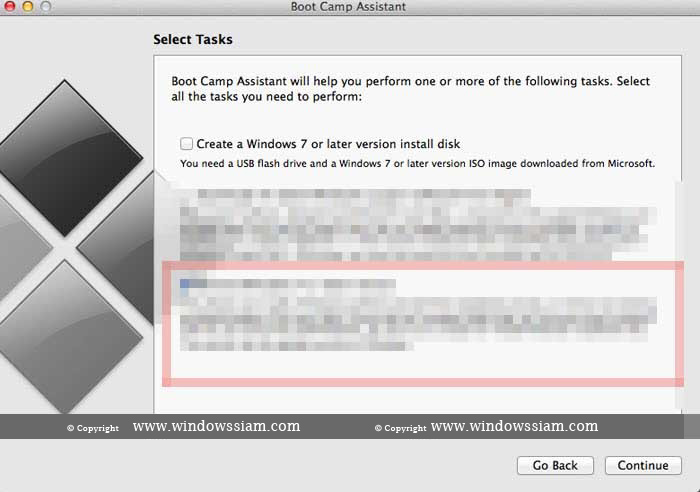
11. Pojďme si vybrat, zda chcete rozdělit systém Windows. > stiskněte Instalovat

12. Pak jde do instalace systému Windows 8/8. 1 nebo Windows 10
step-down Windows 10 (ilustrace)
13. Stiskněte Instalovat Windows 8/8. 1 nebo Windows 10
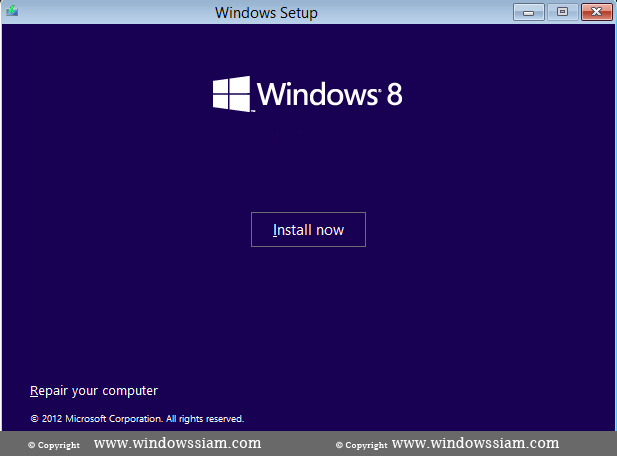
14. Vyberte Windows 8.1. chceme nainstalovat
15. Vyberte jednotku obsahující BOOTCAMP > stiskněte Formát > potvrďte Formát: OK a poté stiskněte tlačítko Další
musí stisknout pouze formátovat jednotku BOOTCAMP
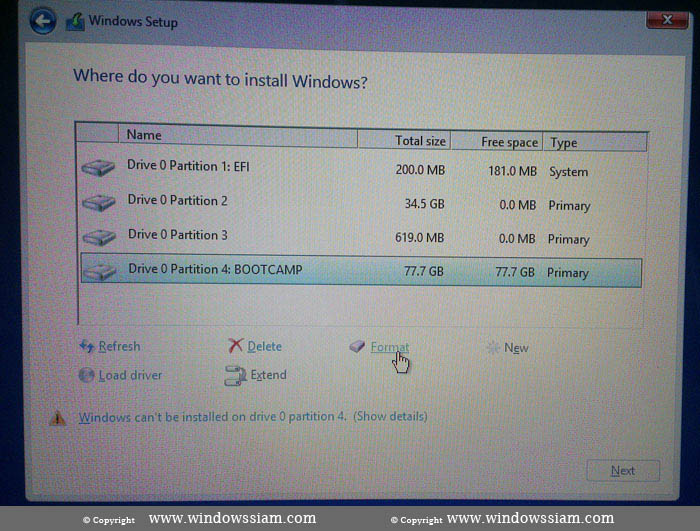
16. Čekání na instalaci systému Windows 8/8. 1 nebo Windows 10
17. Poté vytvořte účet v systému Windows 8/8. 1 : Jak nainstalovat Windows 8
Poznámka: viz krok 10-14
18 . Vítejte v instalačním programu Boot Camp > klikněte na další.
19. Licenční smlouva, vyberte souhlasím > stiskněte Instalovat
20. Nahoru instalační program Boot Campu dokončen > stiskněte dokončit

21. Boot Camp: musíte restartovat systém pro konfiguraci .
. Chcete-li stisknout Ano
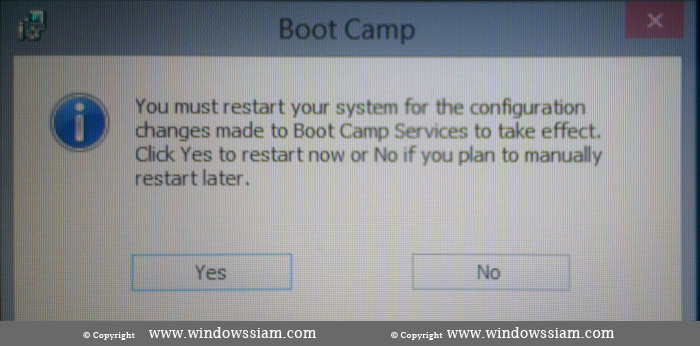
22. Poté vstoupí do systému Windows 8/8. 1 nebo Windows 10
23. Dokončeno
přepněte Windows 8, Windows 10, OS X, proveďte následující kroky:
poté, co jsme se dostali dolů Windows 8 na Mac je dokončen, budeme mít 2 OS na Mac je OS X s Windows
při spuštění stiskneme tlačítko Volba na klávesnici, můžete si vybrat, zda chcete OS X Nebo Windows
Jak odinstalovat Windows 8 / Windows 10 z Mac
1. Go Go > Ultilities – > Boot Camp
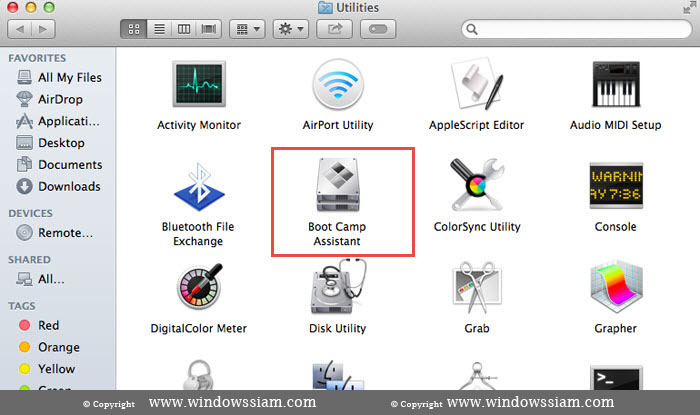
2. Stiskněte Pokračovat
3. Vyberte možnost Instalovat nebo odebrat Windows 7 nebo novější verzi > klepněte na tlačítko Pokračovat
4. Přejděte na Obnovit disk na jeden oddíl Mac OS > klikněte na Pokračovat
5. Stiskněte Obnovit, pak počkejte oddíl oddělený od systému Windows bude integrován do systému Mac OS X je stejný, pak
6. Vyberte možnost ukončit a to je vše.
7. Přístup k Mac OS X normálně
- Autor
- poslední příspěvky
- chyba tiskárna 0x0000011b pro Windows 10 chyba-21. prosince 2021
- Safari restrukturalizace rozložení adresního řádku prohlížeče v dolní části-6. prosince 2021
- jak změnit název účtu Metamask-prosinec 1, 2021
Leave a Reply